Wieder einmal ist eine neue Version von GIMP erschienen (2.6.5) - ein Anlass, dieses Programm mal ein bisschen näher zu beleuchten.
"GIMP gibt es schon lange", "kommt von Linux" usw. - das sind die Aussagen, die man über dieses Programm üblicherweise hört. "GIMP soll sehr gut sein", aber "es ist gewöhnungsbedürftig zu bedienen" - das ist dann meistens der weitere Fortgang der Diskussion. Und dies stimmt - zumindest in den neueren Versionen - absolut nicht mehr. Es hat sich unterdessen in der Bedienung (und der Terminologie) stark seinem großen Konkurrenten Photoshop angeglichen und ist durchaus nicht mehr so "gewöhnungsbedürftig" wie früher.
Installation und Konfiguration
GIMP gibt es unter diesem Link. Man kann hier diverse Versionen für verschiedene Betriebssysteme herunterladen (Unix, Linux, Windows, OS/X,...) . Nicht vergessen sollte man auch, eine Hilfe zu installieren (sonst bedient sich GIMP einer Online-Hilfe). Leider hinken die Versionen (der Hilfe-Datei) immer etwas hinterher, was aber nicht wirklich schlimm ist. Die Hilfe kann man z.B. von hier beziehen. Beide "Pakete" müssen installiert werden, was mit den Standardeinstellungen in der Reihenfolge: erst GIMP, dann die Hilfe, meist problemlos gelingt.
Der nächste Schritt besteht im Konfigurieren der Sprache, in der GIMP erscheint: das ist nicht ganz trivial: sie müssen der "Umgebung" von Windows eine Variable hinzufügen. In XP ist so vorzugehen: Systemsteuerung / System aufrufen, im Tab "Erweitert" den Knopf "Umgebungsvariablen" drücken, und im oberen Bereich ("Benutzervariablen") eine Variable mit dem Namen "LANG" neu anlegen und ihr den Wert "DE" zuweisen. Dann alles mit OK bestätigen. Beim nächsten Start arbeitet GIMP dann in Deutsch.
Nach dem ersten Start, der wegen der automatischen Konfiguration der Arbeitsumgebung etwas länger als sonst dauert, begrüßt uns GIMP mit 3 Fenstern: links dem Werkzeugkasten, in der Mitte mit dem zentralen Fenster und dem Menü, und rechts mit einer Ebenenpalette.
Start
Mit "Datei öffnen" wählt man ein Bild aus, wobei der Datei-Dialog nicht dem Windows-Standard entspricht. Man gewöhnt sich aber recht schnell an ihn. Je nach Bildgröße verändert sich damit die Breite des mittleren Fensters, wie das unten stehende Bild zeigt.

GIMP lässt sich - wegen der beiden links und rechts eingeblendeten Hilfsfenster - besonders gut auf "Widescreen-Monitoren" bedienen. Der Datei-Dialog im Bild unten zeigt, welche und wie viele Grafikformate GIMP automatisch erkennt. Dazu gehören nicht nur die "Standardtypen" wie jpg, BMP usw. sondern auch PDF-, SVG(!)-, Photoshop und Autodesk-Dateien. GIMPs Standardformat, welches ALLE Bearbeitungsoptionen speichert, ist ".XCF".
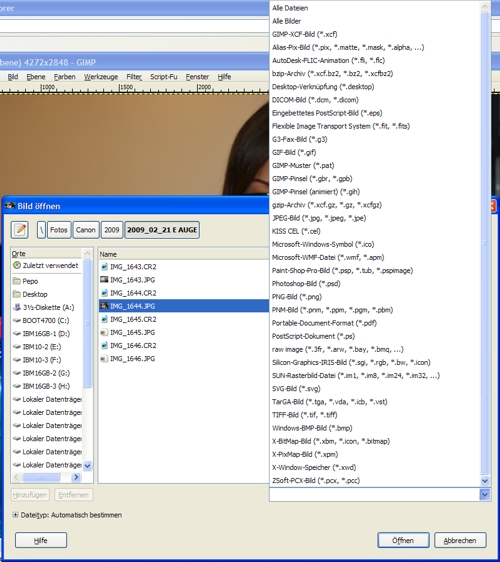
Das Öffnen weiterer Bilder erzeugt jeweils eine neue Instanz des mittleren Fensters. Wenn man ein Bild schließt, verschwindet (lediglich) diese Instanz, GIMP selbst beendet man nach dem Schließen des letzten Bildes dann über das Schließen des mittleren Fenster.
Das Arbeiten mit GIMP
"Es gibt quasi nichts, was man mit GIMP nicht machen kann - wenn man's kann!" 
Wie jedes Programm mit tiefergehendem Anspruch ist GIMP nur ein Werkzeug, man muss es bedienen können. Aus diesem Grund haben wir auch in der Frankfurter RG bisher zwei Workshops zu diesem Thema abgehalten. Dort wurden folgende Bildbearbeitungsmöglichkeiten thematisiert:
Im Teil 1: Unterbelichtung, Gamma-Wert, Weißabgleich, Farb-Kurven; "stürzende Linien"; der Filter "unscharf maskieren" und - als weitergehende Themen - "das Farbrauschen und seine Beseitigung" sowie "HDR-Bilder"
Im Teil 2: EXIF-Daten; Helligkeit und Kontrast; Ebenen und deren Transparenz; der Alphakanal und Ebenenmasken; andere Farbmodelle wie HSV und ihr Einsatz; "Digitales Blitzen": Malen auf Ebenenmasken; Klonen, und (als weitergehendes Thema): das Bearbeiten von RAW-Bildern.
Die Skripte zu diesen Workshops finden Sie hier (Teil 1) und hier (Teil 2). Vom zweiten Workshop gibt es auch - zumindest noch eine Weile - einen Live-Stream bei zaplive.tv anzusehen.
Außer diesem Material gibt es im Internet noch eine Menge von "Tutorials", oft in Form von kleinen Filmchen, die bestimmte Bearbeitungsschritte mit GIMP erläutern. Besonders Bettina K. Lechner hat sich hier als qualifizierte Autorin hervorgetan.
Einige Bearbeitungstechniken werde ich hier in loser Folge vorstellen.
Grundsätzliches
... soll trotzdem erst mal noch gesagt werden: GIMP steht für "GNU Image Manipulatipon Programm", es handelt sich also um Open-Source-Software. Sie wird permanent weiterentwickelt und hat in der letzten Zeit in Sachen Kompatibilität eine Menge "Boden gut gemacht". Nicht nur die Unterstützung des Photoshop-Formats, die Angleichung der Benutzungsoberfläche an Standards, die Unterstütztung von ICC-Farbprofilen, sondern auch die Tatsache, dass GIMP um Plug-Ins des Typs ".8fb" erweiterbar ist, trugen dazu bei.
Insgesamt beinhaltet GIMP eine Fähigkeit, die eine sehr weitgehende Anpassung erlaubt: es "versteht" eine Script-Sprache "Skript-Fu", mit der es sich steuern lässt, und in der eine Menge Erweiterungen schon geschrieben wurden.
GIMP arbeitet grundsätzlich mit "nur" 24 Bit Farbtiefe - eine Tatsache, wegen der es oft stark kritisiert wird. Bei der Bearbeitung eines jpg-Bildes fällt dies nicht sehr ins Gewicht, denn dies liegt genau in einer solchen Farbtiefe vor. Andere Formate erlauben oder fordern aber durchaus größere Farbtiefen. Seit kurzem beinhaltet GIMP eine GEGL-Unterstützung, die man - im experimentellen Bereich - aktivieren kann. GEGL kennt nicht nur 8 Bit/Farbe, sondern auch 16 Bit und sogar eine 32-Bit Fließkomma-Unterstützung. Ab Version 2.7 soll GIMP quasi darauf umgestellt werden. Schon jetzt geben einige Bearbeitungswerkzeuge im GEGL-Bereich einen ersten Einblick in diese Möglichkeiten.
Als letztes sei noch erwähnt, dass GIMP i.a. auch in einer "portablen" Version für Windows zur Verfügung steht - d.h. es läuft - ohne Installation - von einem Wechseldatenträger. Dies ist durchaus eine Eigenschaft, die immer mehr an Bedeutung gewinnt.
